ライセンス
ライセンスファイルの要求および適用、適用後の確認を行ないます。ライセンスの適用を反映するにはサービスの再起動が必要です。
【このページの主な項目】
| • | 評価利用について |
| • | 非常用ライセンスについて |
| • | ライセンスファイルの要求方法 |
| • | ライセンスファイルの適用方法 |
評価利用について
FileBlogをインストールして60日間は、試用版としてすべての機能を無料で使うことができますが、利用可能なユーザー数は10名までに制限されます。
正式ライセンスをご購入いただき、ライセンスファイルを適用することで、試用期間以降も継続してご利用いただけます。
非常用ライセンスについて
FileBlog Ver.3.3以降、非常用ライセンス機能が追加されました。有効にすると30日間限定でログイン可能ユーザー数が無制限になります。
非常用ライセンスを使えるのは、1度だけなのでご注意願います。また、評価利用中は非常用ライセンスはご利用いただけません。
| 1. | 管理ツール > 基本設定 > ライセンス を開きます。 |
| 2. | 非常用ライセンス(タブ)に移動します。 |
| 3. | 「非常用ライセンスを有効にする」ボタンを押します。ダイアログが出ますので、案内に従ってください。 |
| 4. | サービスを再起動して、非常用ライセンスを有効にしてください。 |
ライセンスファイルの要求方法
| 1. | 正式ライセンスを購入いただくと、ライセンス証書および、シリアルナンバーをお渡しします。 |
| 2. | FileBlog管理ツール > 基本設定 > ライセンスを開きます。 |
| 3. | ライセンス発行手続き タブを開いて、記載されたライセンス要求方法を確認してください。 |
| 4. | 必要事項をメールでお送りいただくと、折り返しライセンスファイルをお送りします。 |
ライセンスファイルの適用方法
| 1. | FileBlog管理ツール > 基本設定 > ライセンスを開きます。 |
| 2. | 「ライセンスの適用」ボタンを押すと、ファイルの選択画面が立ち上がります。 |
| 3. | ライセンスファイルを選択して「開く」ボタンを押してください。 |

| 5. | 「ライセンスのコピーに成功しました。」と表示されたらOKボタンを押してください。 |
| 6. | FileBlog管理ツール > 通常運用ツール > サービス確認・起動・終了 を開きます。 |
| 7. | 「インデクサー」「Webサーバー(Apache)」を再起動してください。 |
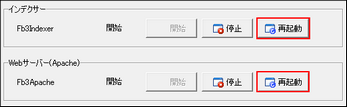
| 8. | 再起動完了後に再度、FileBlog管理ツール > 基本設定 > ライセンス > ライセンス情報(タブ)を開いてください。 |
| 9. | ライセンスが適用されました。 |
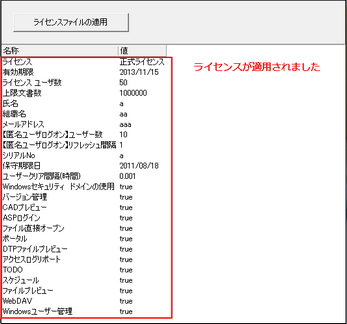
※適用されたライセンス内容はご購入いただいたライセンスユーザー数や上限文書数、オプションなどによって異なります。